Appearance
Cálculo de Benefícios (TC e RMI) - Introdução
A análise dos benefícios previdenciários do Regime Geral da Previdência Social envolve apuração do Tempo de Contribuição (utilizado para verificação do cumprimento dos requisitos para concessão) e da Renda Mensal Inicial (RMI) (valor base que será pago ao beneficiário).
A ferramenta Cálculo de Benefícios realiza o cálculo do tempo de contribuição, ajustado às variáveis aplicáveis aos diversos casos, e verifica o cumprimento dos requisitos dos benefícios previdenciários do Regime Geral de Previdência Social, incluídas as regras de transição da Emenda Constitucional nº 103/2019 e direito adquirido em regras anteriores. A ferramenta também efetua o cálculo da Renda Mensal Inicial (RMI), observada a regra de descartes, para todos os benefícios com requisitos cumpridos e destaca o valor mais vantajoso.
Vídeo de divulgação:
Acesso ao aplicativo de cálculo
O aplicativo de cálculo de tempo de contribuição está disponível no link: https://www.trf3.jus.br/cecalc/tc/
Últimas Atualizações
Versão 6.0.10 lançada em 22/11/2024
Novidades:
- alterada forma de inserção dos benefícios.
Versão 4.12.0 lançada em 01/10/2024
Novidades:
- implementada importação do demonstrativo de cálculo da RMI do SIBE.
Versão 4.11.0 lançada em 22/08/2024
Novidades:
- implementada opção para cálculo da aposentadoria PCD com base nos 80% maiores salários mesmo após a EC103/19;
- Implementada opção de auxílio-acidente (comportamento diferenciado) na evolução de Benefícios na aba Salários;
- implementada busca por competência na aba Salários;
- implementadas diversas informações no Demonstrativo (indexadores, moedas, observações dos salários);
- Implementada opção para aplicar ou não o IRSM de fevereiro/94.
Versão 4.9.3 lançada em 16/08/2024
Novidades:
- exclusão automática de períodos com salário inferior ao mínimo após a Emenda Constitucional nº 103/2019;
- implementado o cálculo da RMI, inclusive pela "regra do descarte" (art. 26, §6º da Emenda Constitucional nº 103/2019).
Versão 2.0.0 lançada em 27/05/2024
Novidades:
- digitação simplificada das datas na planilha dos períodos;
- botão para recorte de períodos;
- opção para cômputo proporcional de períodos após a Emenda Constitucional nº 103/2019;
- alteração dos dados mediante clique fora da célula;
- novas opções de configuração dos demonstrativos;
- botão de reafirmação da DER;
- extração da Contagem do INSS (apenas com texto copiável);
- conversão de resultados em textos;
- correção de bugs.
Interface
A página inicial apresenta a seguinte interface: 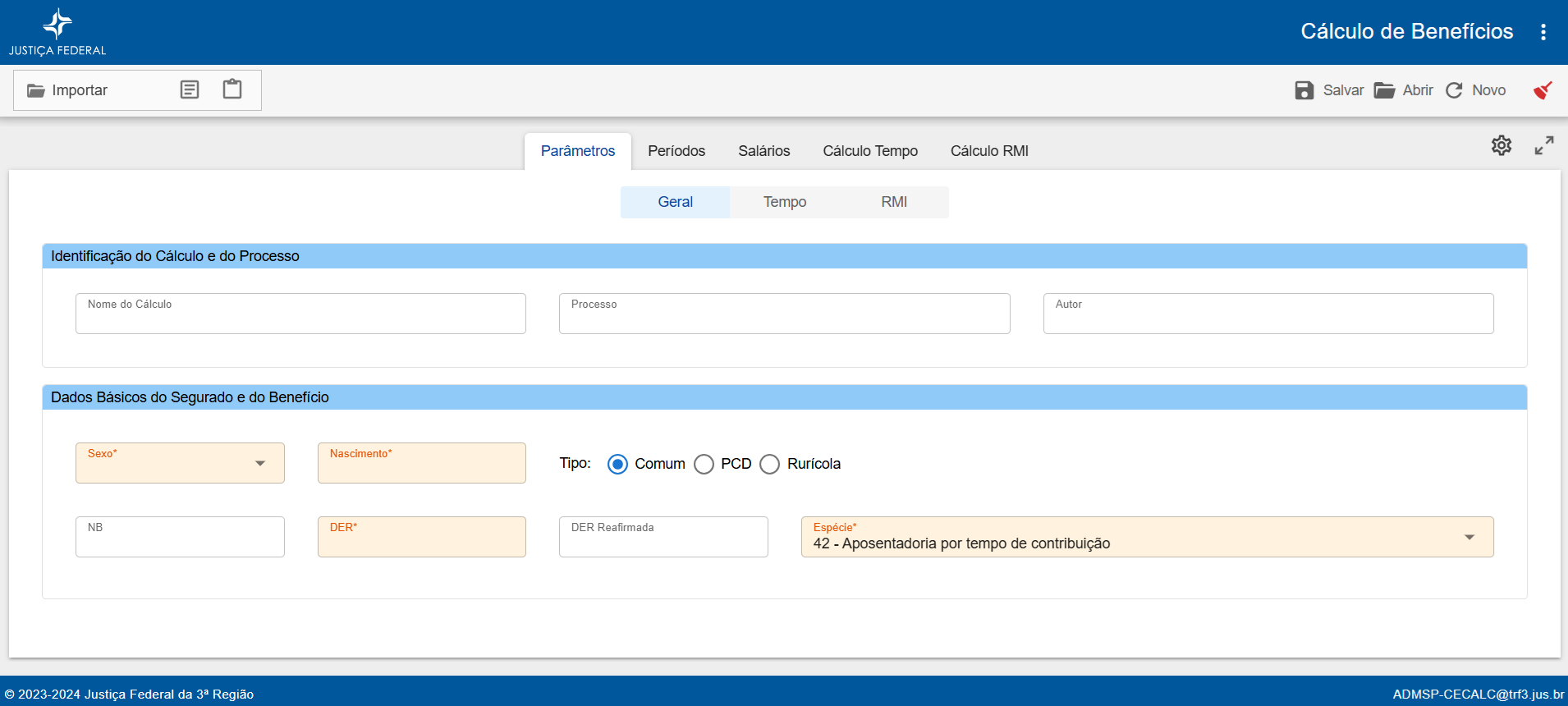
Funcionalidades
A ferramenta apresenta as seguintes funcionalidades (clique nos links para ver os vídeos diretamente no YouTube):
- extração e importação de dados (extrato CNIS - Relações Previdenciárias e Remunerações, contagem do INSS, carta de concessão do benefício, outras planilhas em Excel / Planilhas Google, entre outros);
- exclusão automática de períodos concomitantes;
- reordenação automática dos períodos em ordem cronológica;
- conversão de períodos (especiais e da pessoa com deficiência);
- apuração de carência (artigo 24 da Lei 8.213/91);
- análise de requisitos para concessão de benefícios (inclusive direito adquirido);
- análise da reafirmação da DER (Tema 995/STJ) com definição da data exata da implementação dos requisitos;
- exportação dos resultados obtidos em texto, imagem, CSV ou PDF;
- cálculo da aposentadoria da pessoa com deficência (Lei Complementar nº 142/2013);
- cálculo da Renda Mensal Inicial (RMI) com descartes (art. 26, §6º da Emenda Constitucional nº 103/2019) e destaque do valor mais vantajoso.
Importação da contagem do INSS ⚡ ⚡
A ferramenta apresenta a funcionalidade de importação dos dados constantes nas contagens do INSS. Importante salientar que os arquivos devem estar em formato PDF com dados passíveis de serem copiados.
Copiando conteúdo dos arquivos com o botão Caixa de Texto
Passos para realizar o procedimento:
- os dados devem ser selecionados e copiados de um arquivo válido;
- clicar no botão
Caixa de Texto;- clicar na área de transferência e colar os dados.
Copiando conteúdo dos arquivos com o botão Área de Transferência
Passos para realizar o procedimento:
- os dados devem ser selecionados e copiados de um arquivo válido;
- clicar no botão
Área de Transferência.
Importação do extrato CNIS (Relações Previdenciárias e Remunerações) e dados de outras planilhas ⚡
A ferramenta apresenta a funcionalidade de importação dos dados constantes no extrato CNIS (Relações Previdenciárias e Remunerações) e de dados de outras planilhas:
❗ IMPORTANTE
O extrato CNIS (Relações Previdenciárias e Remunerações) pode ser obtido no site do Meu INSS
Existem 3 métodos disponíveis para realizar a importação dos dados:
"Arrastar" arquivos do computador
Para realizar este procedimento, basta clicar com o mouse no arquivo gravado no computador e "arrastá-lo" para o quadro respectivo. 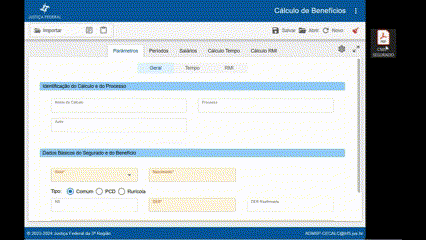
Copiando conteúdo dos arquivos com o botão Caixa de Texto
Passos para realizar o procedimento:
- os dados devem ser selecionados e copiados de um arquivo válido;
- clicar no botão
Caixa de Texto;- clicar na área de transferência e colar os dados.
Copiando conteúdo dos arquivos com o botão Área de Transferência
Passos para realizar o procedimento:
- os dados devem ser selecionados e copiados de um arquivo válido;
- clicar no botão
Área de Transferência.
Aba Parâmetros
Na aba Parâmetros devem ser informados alguns dados para que o cálculo possa ser executado. Os dados são separados nas seguintes subabas:
Geral
Na subaba Geral, temos os seguintes blocos:
Identificação do Cálculo e do Processo
Aqui podem ser inseridas informações opcionais referentes ao processo judicial: número do Processo e nome do Autor. Também é possível definir um Nome do Cálculo.
Nome do Cálculo
Utilizado para definir um nome que será exibido no demonstrativo no canto superior direito, caso seja definido no menu Configurações essa opção em Tipo de Cabeçalho. Caso seja informado, será utilizado como nome dos arquivos de cálculo salvos (.calc).
Processo
Utilizado para definir o número do processo e será exibido no canto superior direito do demonstrativo, caso seja definido no menu Configurações a opção Dados do Processo em Tipo de Cabeçalho. O número será validado conforme regras do CNJ e não será utilizado caso seja inválido. Caso seja informado, será utilizado como nome dos arquivos de cálculo salvos (.calc), desde que não seja informado um Nome do Cálculo.
Autor
Utilizado para definir o nome da parte autora e será exibido no demonstrativo no canto superior direito, caso seja definido no menu Configurações a opção Dados do Processo em Tipo de Cabeçalho. Caso seja informado, será utilizado como nome dos arquivos de cálculo salvos (.calc), desde que não sejam informados Nome do Cálculo e Processo.
Dados Básicos do Segurado e do Benefício
Existem 4 (quatro) campos de preenchimento obrigatório: Sexo, Nascimento, DER (data de entrada do requerimento) e Espécie.
Caso algum dado obrigatório não seja informado, será exibida no demonstrativo a seguinte mensagem: 
Além disso, o tipo de benefício padrão é definido como Comum, podendo ser alterado para Pessoa com Deficiência (PCD) ou Rurícola (este últmo, apenas para a espécie 41 - Aposentadoria por idade). Os campos NB (número de benefício) e DER Reafirmada são opcionais.
Sexo
Campo obrigatório. Inserção necessária para correta apuração dos requisitos a serem cumpridos, bem como aplicação dos fatores de conversão adequados.
Nascimento
Campo obrigatório. Inserção necessária para verificação de requisitos e apuração do fator previdenciário (se o caso).
Tipo
Utilizado para elaboração de cálculos com base em regras diferenciadas: Pessoa com Deficiência (PCD), conforme Lei Complementar nº 142/2013 ou Rurícola.
NB
Campo opcional para informação do Número do Benefício (NB), que constará nos demonstrativos.
DER
Campo obrigatório. Data na qual será realizada a análise de requisitos para concessão dos benefícios ou utilizada como data de início do benefício (DIB) para cálculo da Renda Mensal Inicial (RMI), caso não tenha sido informada uma DER Reafirmada.
DER Reafirmada
Campo opcional para inserção de mais uma data na qual será realizada a análise de requisitos, bem como o cálculo da Renda Mensal Inicial (RMI).
Espécie
Utilizado para definir a espécie de benefício que será analisada/calculada pela ferramenta.
| Código | Espécie |
|---|---|
| 21 | Pensão por morte previdenciária |
| 25 | Auxílio-reclusão |
| 31 | Auxílio por incapacidade temporária (antigo Auxílio-doença) |
| 32 | Aposentadoria por incapacidade permanente (antiga Aposentadoria por invalidez) |
| 36 | Auxílio-acidente previdenciário |
| 41 | Aposentadoria por idade |
| 42 | Aposentadoria por tempo de contribuição |
| 46 | Aposentadoria especial |
| 57 | Aposentadoria por tempo de serviço do professor |
| 80 | Salário-maternidade |
| 91 | Auxílio-doença acidentário |
| 92 | Aposentadoria por invalidez acidentária |
| 93 | Pensão por morte acidentária |
Tempo
Na subaba Tempo, temos os seguintes blocos:
Opções Gerais
Neste bloco, temos as seguintes opções de configuração:
Marco carência: Critério utilizado para definir a carência necessária para concessão do benefício. Padrão:Idade(data em que o segurado implementar o requiisito etário).Carência necessária após EC 103: Opção para determinar a exigência do requisito carência para benefícios concedidos após a Emenda Constitucional nº 103/2019. Padrão: Sim. Fundamento: artigo 29, II do Decreto 3.048/99 (redação dada pelo Decreto 10.410/2020)Excluir competências abaixo do mínimo após a EC 103: Opção para processamento e exclusão automática das competências que possuem salários (inseridos na abaSalários) abaixo do mínimo. Padrão: Sim.
Opções PCD
Neste bloco, temos a opção de definir o critério utilizado como Requisito B41, estabelecendo os requisitos para concessão da aposentadoria por idade da pessoa com deficiência. Padrão: Art. 70-C § 1º Dec. 3.048/99 (tempo de contribuição de 15 (quinze) anos cumpridos na condição de pessoa com deficiência).
❗ IMPORTANTE
Na versão mais recente, os períodos de deficiência devem ser inseridos na aba Períodos, subaba Deficiência.
RMI
Nesta subaba, temos os seguintes blocos:
Opções Gerais
Neste bloco, temos a opção de aplicar o índice referente ao IRSM de fevereiro de 1.994 (Ação Civil Pública nº 2003.70.00.070714-7).
Cálculo RMI Desvinculada
Neste bloco, são apresentados campos que possibilitam o cálculo de uma RMI desvinculada dos períodos inseridos na aba Períodos.
Os campos de preenchimento são: Coeficiente, Aplicar fator previdenciário após a EC 103 e o tempo informado (em Anos, Meses e Dias).
❗ IMPORTANTE
Caso haja inserção de dados nesta subaba serão desconsiderados os dados calculados na aba Cálculo Tempo. Também não será possível realizar o cálculo pela "regra dos descartes".
Coeficiente
Campo para inserção do percentual que será utilizado para efeito de coeficiente de cálculo da Renda Mensal Inicial (RMI).
Aplicar fator previdenciário após a EC 103
Campo para definir se o o fator previdenciário deve ser aplicado para um cálculo de benefício com data de início (DIB) posterior á Emenda Constitucional nº 103/2019.
Tempo informado
Campos para inserção do tempo de contribuição que será utilizado para o cálculo (deve ser informado em Anos, Meses e Dias).
Opções Gerais RMI
Neste bloco, temos as seguintes opções:
Critério Salário-Maternidade
Neste campo, é possível definir o critério de cálculo que será adotado na apuração do valor do salário-maternidade.
Caso a DIB seja definida antes da vigência do Decreto 10.410/2020, a ferramenta apenas calcula o valor com base no disposto no art. 73, III, da Lei nº 8.213/91 (1/12 do soma dos salários de contribuição corrigidos), ou seja, para as seguradas contribuinte individual e faculltativa;
Caso a DIB seja informada já na vigência do Decreto 10.410/2020, há opção de cálculo também com base no disposto no art. 100-B (regra da empregada intermitente), ou seja, pela média aritmética simples dos salários de contribuição corrigidos apurados no período referente aos últimos doze meses.
Calcular RMI de PCD conforme Lei nº 9.876/99
Neste campo, é possível alterar a regra de cálculo da Renda mensal Inicial (RMI) das aposentadorias da pessoa com deficiência para aplicar a regra do artigo 29 da Lei 9.876/99 (média aritmética simples dos maiores salários-de-contribuição correspondentes a oitenta por cento de todo o período contributivo).
Aba Períodos
A aba Períodos está dividida em duas subabas:
Contribuição
Nesta subaba devem ser importados/inseridos todos os períodos relevantes para análise dos requisitos dos benefícios. Para adicionar novos períodos, basta clicar no botão + Adicionar, inserir a Data inicial, Data final, Descrição (opcional) e teclar Enterou clicar no botão +.  Para cada um dos períodos podem ser atribuídas características com base nos seguintes campos:
Para cada um dos períodos podem ser atribuídas características com base nos seguintes campos:
Enquadramento;Prioritário;Contar Carência;Forma de Filiação;Computável Desde;Fator Modificado;Motivo Contagem;Observação.
Enquadramento
Campo utilizado para classificar o período numa das seguintes classes: Não Computar, Comum, Especial 25, Especial 20, Especial 15, Rural, Magistério.
Não Computar
Ao atribuir a classificação Não Computar, o período não será considerado para efeito de tempo de contribuição ou carência.
Comum
Classificação utilizada para definir um período sem nenhuma especialidade.
Especial 25, Especial 20 e Especial 15
Classificações utilizada para definir um período trabalhado sujeito a condições especiais (artigo 57 da Lei 8.213/91).
Rural
Classificação utilizada um período laborado na condição de trabalhador rural. Apenas os períodos classificados dessa forma são computados para análise da espécie 41 - Aposentadoria por idade, tipo: Rurícola. Caso o tipo de segurado selecionado seja Comum, o padrão é que o período Rural não seja computado para efeito de carência (caixa Contar Carênciaé desmarcada)
Magistério
Classificação utilizada para análise da espécie 57 - Aposentadoria por tempo de serviço do professor.
Prioritário
Tendo em vista a vedação do cômputo de períodos em duplicidade, a ferraemnta executa a eliminação automática de períodos concomitantes. A regra utilizada para referida análise leva em conta os seguintes critérios: "peso" e "antiguidade". Dessa forma, num primeiro momento o período que tiver maior peso prevalecerá em relação aos demais. No caso de concomitâncias de períodos com mesmo "peso", prevalecerá o período mais antigo. A marcação do campo Prioritário modifica a lógica de eliminação de concomitâncias, fazendo prevalecer o período que tenha essa classificação. No caso de dois períodos marcados como Prioritário, aplicam-se os critérios de "peso" e "antiguidade".
Contar Carência
Conforme artigo 24 da Lei 8.213/91, carência é o número mínimo de contribuições mensais indispensáveis para que o benefício faça jus ao benefício. A lei estabelece as situações em que as contribuções devem ser consideradas. Caso o usuário entenda que o período não deve ser computada para efeito de carência, é possível desmarcar a seleção referente ao campo Contar Carência.
Forma de Filiação
Campo utilizado para classificar o período numa das seguintes classes: - (sem classe especificada), Benefício por Incapacidade, Empregado(a), Empregado(a) Doméstico(a), Contribuinte individual, Trabalhador Avulso, Segurado(a) Especial, Segurado(a) Facultativo.
Conforme disposto no artigo 195, §14 da Constituição Federal de 1.988, incluído pela Emenda Constitucional nº 103/2019, somente será reconhecida a competência cuja contribuição seja igual ou superior à contribuição mínima mensal. O parágrafo 2º do artigo 19-2C do Decreto 3.048/99 (incluído pelo Decreto 10.410/2020) dispõe que as competências serão computadas integralmente como tempo de contribuição, independentemente da quantidade de dias trabalhados.
Atualmente o critério acima é adotado como padrão pela ferramenta para todas as formas de filiação, com exceção da classe Benefício por Incapacidade (cômputo de forma proporcional, data a data).
Em relação aos períodos em que o segurado recebeu benefício por incapacidade, verifica-se os seguintes critérios administrativos:
- as contagens do INSS utilizam o cômputo dia a dia, ou seja, proporcional;
- os períodos somente são computados a partir da data em que estão efetivamente intercalados com outro período;
- o valor do benefício não é somado com salários de contribuição para efeito de verificação de existência de contribuição mínima mensal conforme disposto no artigo 124, §12 da Instrução normativa PRES/INSS nº 128/2022.
Computável Desde
Campo criado para que o período seja computado nas totalizações apenas a partir de uma data determinada pelo usuário.
A data será exibida na forma de nota no Demonstrativo após as totalizações da seguinte forma:
❗ IMPORTANTE
Um período classificado com a Forma de Filiação Benefício por Incapacidade possui como padrão o Computável desde igual à data de início do primeiro período posterior (excetuados outros períodos classificados como Benefício por Incapacidade).
Fator Modificado
Campo criado para alteração do fator de conversão aplicável ao período.
❗ IMPORTANTE
Tendo em vista que a ferramenta já aplica os fatores diferenciados constantes nas tabelas dos artigos 70, 70-E, 70-F do Decreto 3.048/99 (para ambos os sexos: especiais 15, 20 e 25, bem como deficiência de graus leve, moderada e grave), a opção Fator Modificado somente deve ser utilizada nos casos em que o resultado não corresponda ao que o usuário deseja ser computado
Motivo Contagem
Campo opcional criado para seleção de motivo que levaram ao cômputo do período:
Contagem INSS;Sentença/Acórdão;Determ. Judicial;Pedido Inicial;CTC.
💡 DICA
Os períodos classificados com algum Motivo Contagem podem ser filtrados nas configurações da ferramenta Gerar texto
Observação
Campo opcional para inserção de quaisquer informações referentes aos períodos.
❗ IMPORTANTE
Os períodos do extrato CNIS (Relações Previdenciárias e Remunerações) são importados com a observação "CNIS (seq. X)", podendo ser alterados caso o usuário assim entenda pertinente
Concomitância
A ferramenta elimina os períodos concomitantes automaticamente. Nesta coluna são indicados os períodos que apresentam concomitância com outros.
Teclas de atalho ⚡
Recomenda-se o uso do teclado para navegação e inserção de dados na aba Períodos (subaba Contribuição), tendo em vista a possibilidade de utilizar as seguintes teclas de atalho:
| Tecla de atalho | Comando |
|---|---|
| CONTROL+C | Copiar |
| CONTROL+V | Colar |
| CONTROL+X | Recortar |
| CONTROL+Z | Desfazer |
| CONTROL+Y | Refazer |
Período adicionado
O período adicionado possui alguns botões de ação:
Botão "Excluir linha"
Clicando neste botão, o período será excluído após a confirmação.
Botão "Desabilitar linha"
Clicando neste botão, é possível desabilitar um período, que não será utilizado nos cálculos.
Botão "Recortar período"
Clicando neste botão, o período será dividido, bastando digitar a data de recorte.
Deficiência
Nesta subaba devem ser inseridos os períodos de deficiencia e seu respectivo grau para análise dos requisitos das aposentadorias da pessoa com deficiência. Para adicionar novos períodos, basta clicar no botão + Adicionar, inserir a Data inicial, Data final, Observação (opcional) e teclar Enterou clicar no botão +:  Após isso, cada um dos períodos deve ser classificado com base no grau de deficiência (leve, moderada ou grave).
Após isso, cada um dos períodos deve ser classificado com base no grau de deficiência (leve, moderada ou grave).
Aba Salários
Nesta aba devem ser importados/inseridos todos os valores relevantes para o cálculo da renda mensal inicial (RMI) dos benefícios, divididos nas subabas:
Salários
Para adicionar novos valores, basta utilizar o campo Modificador. Também é possível adicionar uma Observação em cada competência.
É possível importar salários de contribuição do CNIS/SAT e/ou da Carta de Concessão de benefício concedido pelo INSS. Nesse caso, a ordem de priorização de utilização de valores será a seguinte:
ModificadorSalários INSS(importados da Carta de Concessão)Salários CNIS(importados do CNIS/SAT)
💡 DICA
Para navegar diretamente para uma competência, basta digitar o mês e o ano (formato mm/aaaa) no campo de busca localizado acima da tabela
💡 DICA
Também é possível utilizar as mesmas teclas de atalho descritas anteriormente
Benefícios
Nesta subaba, é possível inserir benefícios concedidos pelo INSS para que a ferramenta aplique os mesmos critérios de reajustamento do INSS, incluindo o valor no cálculo da Renda Mensal Inicial (RMI).
Para adicionar novos benefícios, basta clicar no botão + Adicionar, inserir os dados obrigatórios: Espécie, DIB e RMI/SB e clicar no botão Criar.
Tendo em vista as peculiaridades de cada benefício/situação, existem 9 (nove) campos no total:
EspécieNB(Número do Benefício)DIB(Data de Início do Benefício)DCB(Data de Cessação do Benefício)RMI(Renda Mensal Inicial) ouSB(Salário-de-Benefício)Índice Reposição TetoLimitar Base ReajusteComputar A Partir deObservaçãoPercentual Redução Piso(apenas para aEspécie36 - Auxílio-Acidente previdenciário)Computar Somente com Salário(apenas para aEspécie36 - Auxílio-Acidente previdenciário)
💡 DICA
Os períodos classificados com a Forma de Filiação Benefício por Incapacidade na aba Períodos (subaba Contribuição) terão os dados (DIB e DCB) transferidos automaticamente para a aba Salários (subaba Benefícios), bastando preencher o valor (RMI ouSB) ou mais algum dado necessário no caso concreto.
Benefício adicionado
O benefício adicionado possui o seguinte quadro para visualização:
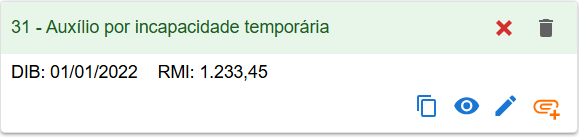
Botão "Desabilitar"
Clicando neste botão, é possível desabilitar um benefício. Um benefício desabilitado não será utilizado para apuração dos valores, mas manterá eventual vínculação com um benefício derivado.
Botão "Excluir"
Clicando neste botão, o benefício é excluído.
Botão "Duplicar benefício"
Clicando neste botão, é possível criar uma cópia com os dados do benefício.
Botão "Detalhes"
Clicando neste botão, uma janela com os detalhes do benefício é aberta.
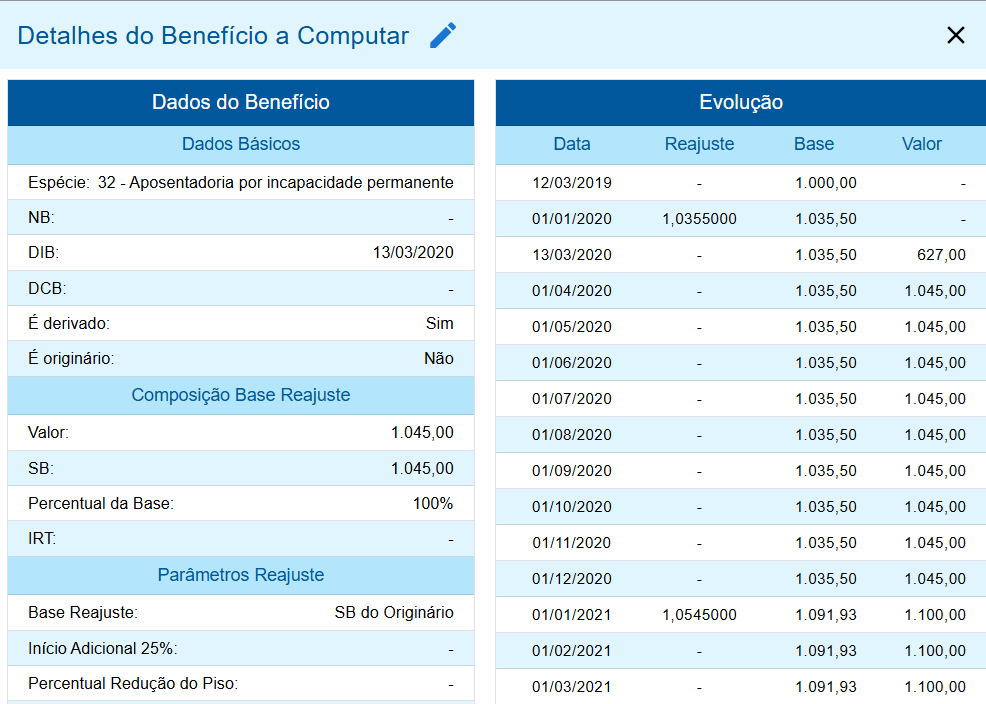
Botão "Editar"
Clicando neste botão, uma janela com os parâmetros do benefício é aberta.
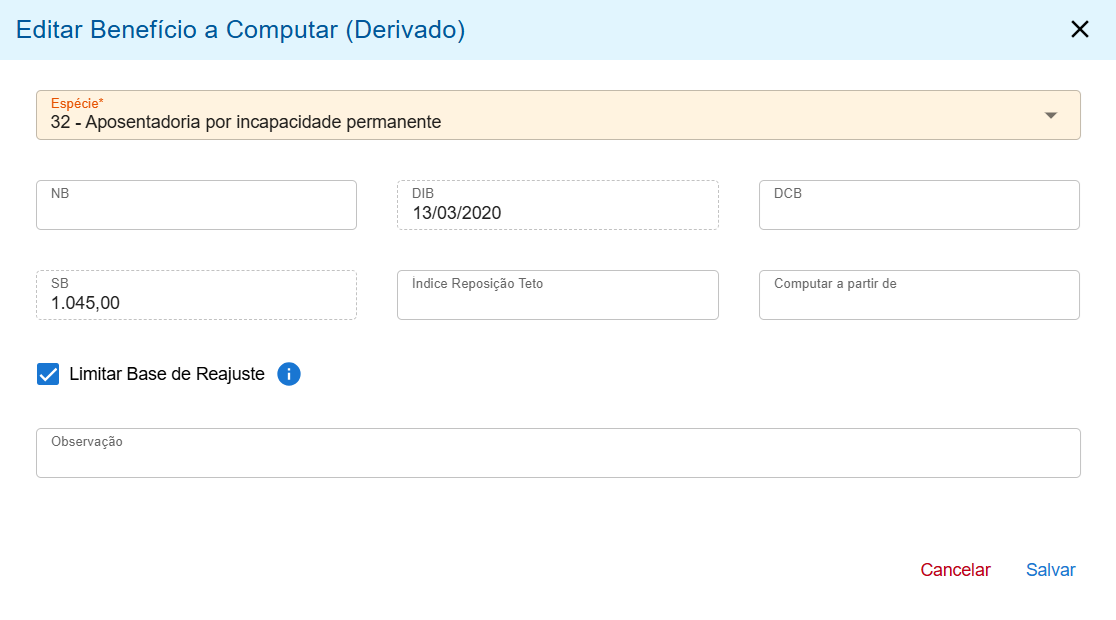
Botão "Adicionar derivado"
Clicando neste botão, um benefício derivado será gerado automaticamente. Esta é a visualização um benefício derivado vinculado a um benefício originário:
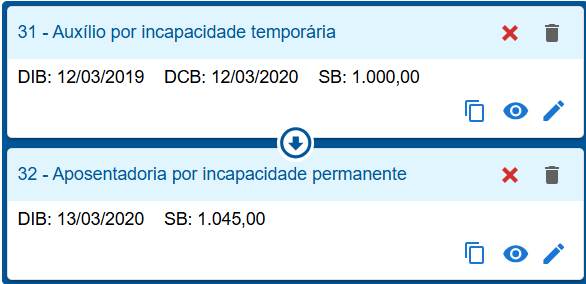
É necessário que o benefício originário possua uma DCB para geração do benefício derivado. Caso o benefício originário não possua uma DCB, o botão fica desabilitado (cor laranja):
Aba Cálculo Tempo
Nesta aba, serão exibidos os resultados decorrentes das informações lançadas na ferramenta, podendo ser detalhados os demonstrativos dos seguintes marcos temporais:
DER
Os dados e resultados são separados nos seguintes blocos:
❗ IMPORTANTE
Somente serão demonstradas informações na subaba DER Reafirmada, caso tenha sido informada alguma data no campo DER Reafirmadada aba Parâmetros (subaba Geral)
Informações e Parâmetros Gerais
Neste bloco, temos os dados referentes às informações e parâmetros gerais: 
Períodos Calculados
Neste bloco, são apresentados os períodos considerados (e todas suas características) para totalização do tempo de contribuição: 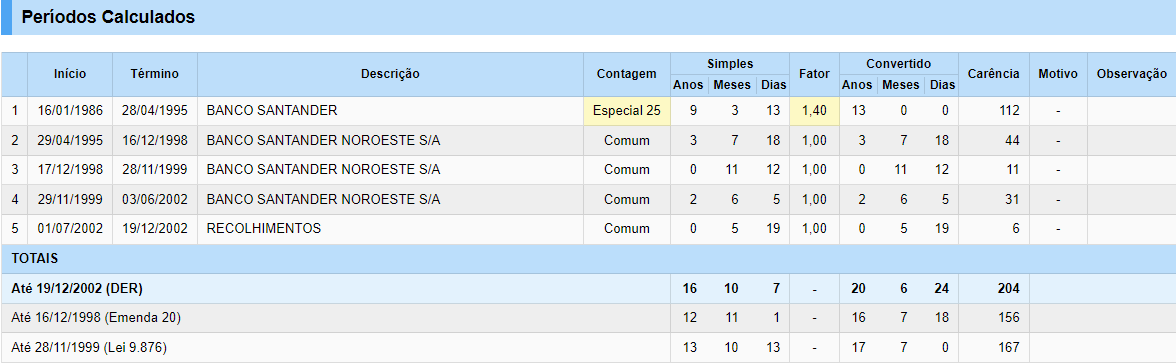
❗ IMPORTANTE
Caso tenham sido inseridos períodos de deficiência, será acrescida uma observação colorida na coluna D: 

Análise de requisitos
Neste bloco, são apresentadas as análises dos requisitos para a concessão da aposentadoria, divididos em: Requisitos Cumpridos (em verde), Requisitos Não Cumpridos (em vermelho): 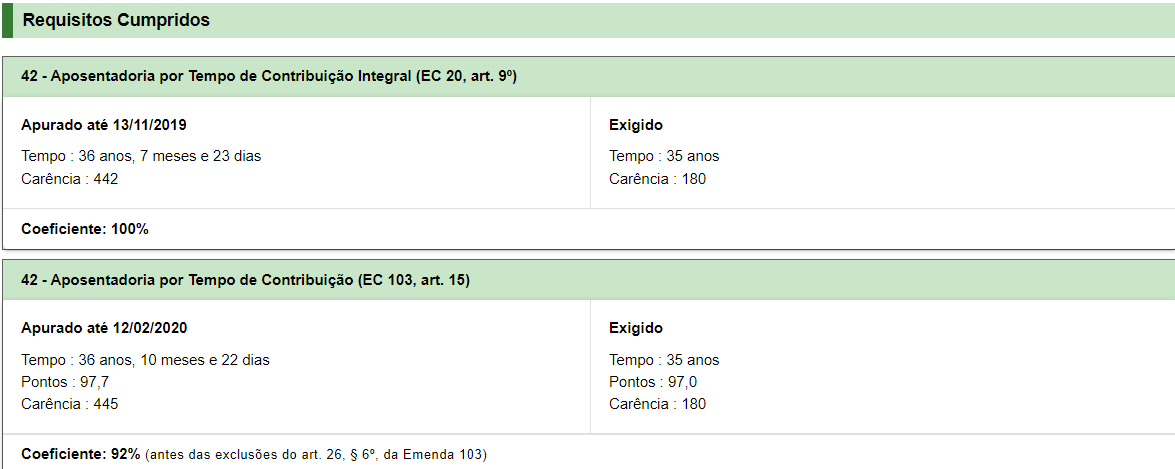

DER Reafirmada
Caso tenha sido inserida uma data no campo DER Reafirmada na aba Parâmetros, surgirá uma aba DER Reafirmada, em que é realizada a análise da mesma forma que na aba DER, mas considerando os dados obtidos até a DER Reafirmada.
Hoje
Aqui temos novamente a análise dos requisitos para concessão da aposentadoria. Todavia, caso tenha sido constatado o implemento dos requisitos entre a DER e a data atual, o demonstrativo exibe a análise de Possível reafirmação de DER (em laranja), em que é calculada a data em que determinado requisito foi implementado, considerados os períodos lançados até a data atual. 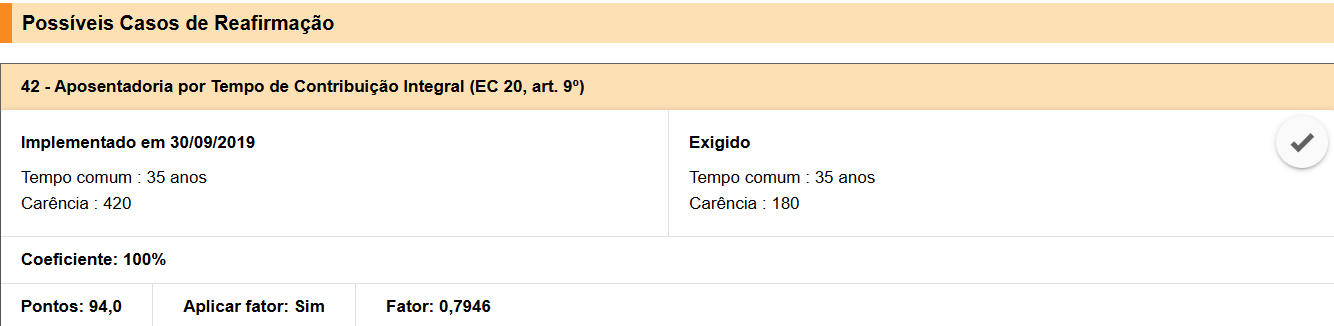
Botão Reafirmar DER
Quando for possível a reafirmação de DER, clique no botão para inserir automaticamente a data exata do cumprimento dos requisitos no campo DER Reafirmada.
Aba Cálculo RMI
Nesta aba, o cálculo da RMI é processado, sendo possível visualizar diversos demonstrativos. Dividida nas seguintes subabas:
Cálculo
O cálculo é processado clicando no botão Calcular. Durante o processamento, é possível interromper o cálculo clicando no botão Parar. O cálculo também é interrompido caso seja alterado algum parâmetro ou dado inserido nas outras abas.
O cálculo da RMI é realizado prioritariamente considerando os dados da DER Reafirmada, mas caso esta não tenha sido inserida, o cálculo será realizado considerando os dados na DER.
Quando o cálculo é finalizado, a sistemática mais vantajosa é realçada na cor verde. Após a finalização, é possível apagá-lo clicando no botão Apagar.
O cabeçalho aponta a DIB considerada, o valor da RMI mais vantajosa e o fundamento considerado para esta apuração.
Os cálculos são separados em seções, considerando o direito adquirido nos marcos temporais em que foi constatado direito ao benefício. No caso da RMI desvinculada, a RMI é calculada com base na sistemática na DER (ou DER Reafirmada).
Nos casos de aplicação da "regra de descartes", é possível detalhar os valores obtidos a cada salário descartado, clicando em cada uma da seções.
É possível clicar na estrela para ser direcionado para a linha correspondente à sistemática mais vantajosa apurada pela aplicação.
Demonstrativo
Nesta subaba, os dados e resultados são separados nos seguintes blocos:
- Informações e Parâmetros Gerais;
- Benefícios Mais Vantajosos (apenas);
- Benefício Calculado;
- Descartes Realizados;
- Salários.
Informações e Parâmetros Gerais
Neste bloco, temos os dados referentes às informações e parâmetros gerais utilizados e calculados para apuração do valor da Renda Mensal Inicial (RMI): 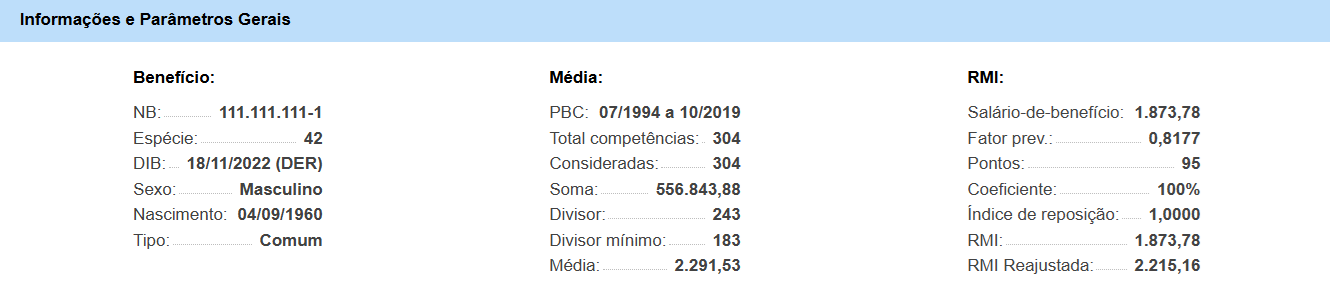
Benefícios Mais Vantajosos
Quadro comparativo em que são demonstrados os valores apurados em cada sistemática de cálculo possível (incluindo, descartes e direito adquirido).
Benefício Calculado
Bloco em que são demonstrados os valores dos requisitos apurados conforme sistemática mais vantajosa.
Descartes realizados
Caso o valor da RMI mais vantajosa tenha sido apurada com base na "regra de descartes", são demonstrados todos os salários de contribuição descartados até apuração do valor da RMI mais vantajosa.
Salários
Quadro com todos os salários de contribuição utilizados.
Também constarão ao final os indexadores utilizados e as moedas dos meses das competências consideradas.
❗ IMPORTANTE
É possível detalhar qualquer cálculo elaborado pela ferramenta, bastando selecioná-lo na subaba Cálculo, clicando no botão correspondente.
Exportação dos dados obtidos
No canto direito dos demonstrativos, a ferramenta disponibiliza 4 formas de exportação dos dados calculados:
Imprimir/Salvar em PDF
Clicando neste botão é possível imprimir ou gerar um arquivo PDF do demonstrativo de cálculo.
Gerar imagem
Ao selecionar esta opção, é aberta uma nova tela em que é possível selecionar qual parte do demonstrativo será convertida em imagem. Esta pode ser copiada (e colada em outros aplicativos) ou baixada para o computador.
Gerar CSV
Nesta opção, é possível extrair os dados do demonstrativo em formato CSV (valores separados por vírgulas), comumente utilizado para transferir os dados para o aplicativo Excel.
Esta funcionalidade foi reformulada. No lugar de acessá-la pelo botão ao lado direito da tela, ela está agora disponível no menu contextual das tabelas do demonstrativo, conforme imagem a seguir.
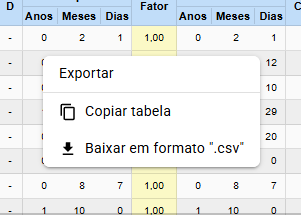
Para acessar o menu contextual, clique com o botão direito do mouse sobre a tabela desejada.
Gerar texto
Esta opção permite exportar os dados do demonstrativo em formato de texto, separados em dois blocos:
- Períodos
- Tabela Tempo de Contribuição;
- Períodos.
- Benefícios
Esta funcionalidade foi reformulada. No lugar de acessá-la pelo botão ao lado direito da tela, ela está agora disponível diretamente nos blocos de dados a serem exportados em formato texto, conforme as imagens a seguir.
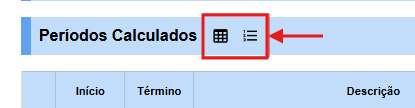
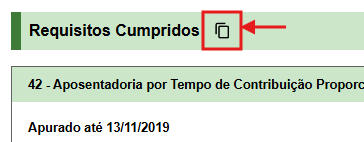
Configurações
Ao clicar neste botão, o usuário pode configurar diversas opções, dividas em:
Opções Demonstrativos
Menu com opções de configuração dos demonstrativos de cálculo:
- Versão compacta
- Mostrar parâmetros da contagem
- Mostrar observações nas notas
- Mostrar faixas de alerta de inconsistência nos benefícios
- Tipo de cabeçalho
- Colunas das notas
- Qualidade da imagem
- Tamanho da fonte
Versão compacta
Opção para alterar a visualização do bloco "Períodos Calculados", na qual a coluna Motivo é suprimida, aumentando o espaço das demais informações.
Mostrar parâmetros da contagem
Opção para suprimir os Parâmetros Contagem utilizados na contagem no bloco Informações e parâmetros gerais.
Mostrar observações nas notas
Opção para suprimir as observações dos períodos lançados na aba Períodos.
Mostrar faixas de alerta de inconsistência nos benefícios
Opção para suprimir o alerta de inconsitência na análise da data de implementação do benefício.
Tipo de cabeçalho
Possibilidade de alterar quais informações constarão no cabeçalho do demonstrativo de cálculo: Nome do cálculo ou Dados do Processo.
Colunas das notas
Possibilidade de alterar a quantidade de colunas que serão utilizadas no demonstrativo para efeito de visualização das notas.
Qualidade da imagem
Possibilidade de alterar a qualidade da imagem do demonstrativo gerada (apenas para opção de imagem baixada).
Tamanho da fonte
Opção para alterar o tamanho da fonte utilizada no demonstrativo.
Opções Gerar Texto
Menu com opções de configuração dos textos que serão gerados a partir dos demonstrativos:
Períodos
Opções para configuração do texto descrito dos períodos.
Formato
É possível escolher se os períodos devem estar em linhas separadas e se devem ser numerados.
Numeração
É habilitado no caso de ter habilitada a numeração na seção Formato, podendo ser escolhido o tipo de numeração (números cardinais, ordinais, romanos ou letras).
Incluir
Opção de escolha dos dados que serão levados para o texto (descrição, forma contagem e motivo contagem), além das datas inicial e final.
Filtrar por
Possibilidade de filtrar os períodos que serão levados para o texto com base no Motivo Contagem.
Benefícios
É possível escolher se os benefícios analisados devem estar em linhas sepadas e se devem ser numerados.
Formato
É possível escolher se as análises dos requisitos dos benefícios devem estar em linhas separadas e se devem ser numerados.
Numeração
É habilitado no caso de ter habilitada a numeração na seção Formato, podendo ser escolhido o tipo de numeração (números cardinais, ordinais, romanos ou letras).
Opções Salvar, Abrir e Novo
No canto superior direito da ferramenta, temos 3 botões:
Salvar
Clicando no botão Salvar, é baixado um arquivo .calc no computador, contendo todos os dados do cálculo efetuado, possibilitando sua recuperação posteriormente.
Abrir
Clicando no botão Abrir, será aberta uma caixa de texto, em que é possível selecionar um arquivo .calc salvo anteriormente. Dessa forma, o cálculo será recuperado e aberto na ferramenta.
Novo
Clicar no botão Novo, surgirá a seguinte mensagem: 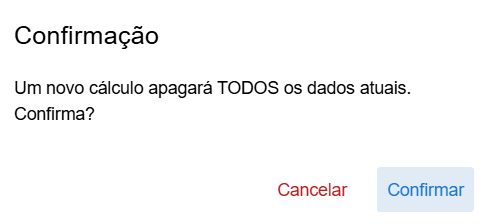 Clicando em
Clicando em Confirmar, todos os dados inseridos serão apagados.
💡 DICA
Ao iniciar um cálculo novo, é altamente recomendável que seja utilizado o botão Novo, garantindo que os dados de outro cálculo não sejam utilizados incorretamente.
❗ IMPORTANTE
Quando o navegador é fechado por algum motivo (desligamento do computador, por exemplo) e a página da ferramenta for novamente acessada, surgirá uma mensagem referente à existência de dados carregados, sendo possível continuar um cálculo que estava sendo realizado anteriormente. Outra opção é escolher a opção Novo Cálculo, que possui comportamento semelhante ao botão Novo
Botão apagar todos os dados da Fábrica de Cálculos do navegador
Clique neste botão para apagar todos os dados da Fábrica de Cálculos salvos no navegador (abrangendo todas as ferramentas). Caso esteja enfrentando problemas na utilização, utilize esta opção para verificar se o erro é corrigido.
Menu
No menu localizado no canto superior direito, temos as seguintes opções:
Tutoriais e ajuda
Clicando nesta opção, o usuário será redirecionado para este site, com informações e tutoriais para utilização das ferramentas de cálculo.
Problemas e sugestões
Nesta opção, o usuário tem acesso a um formulário, que pode ser utilizado para reportar problemas, bem como dar sugestões referentes às ferramentas.
Fábrica de Cálculos
Link para o Portal da Fábrica de Cálculos.